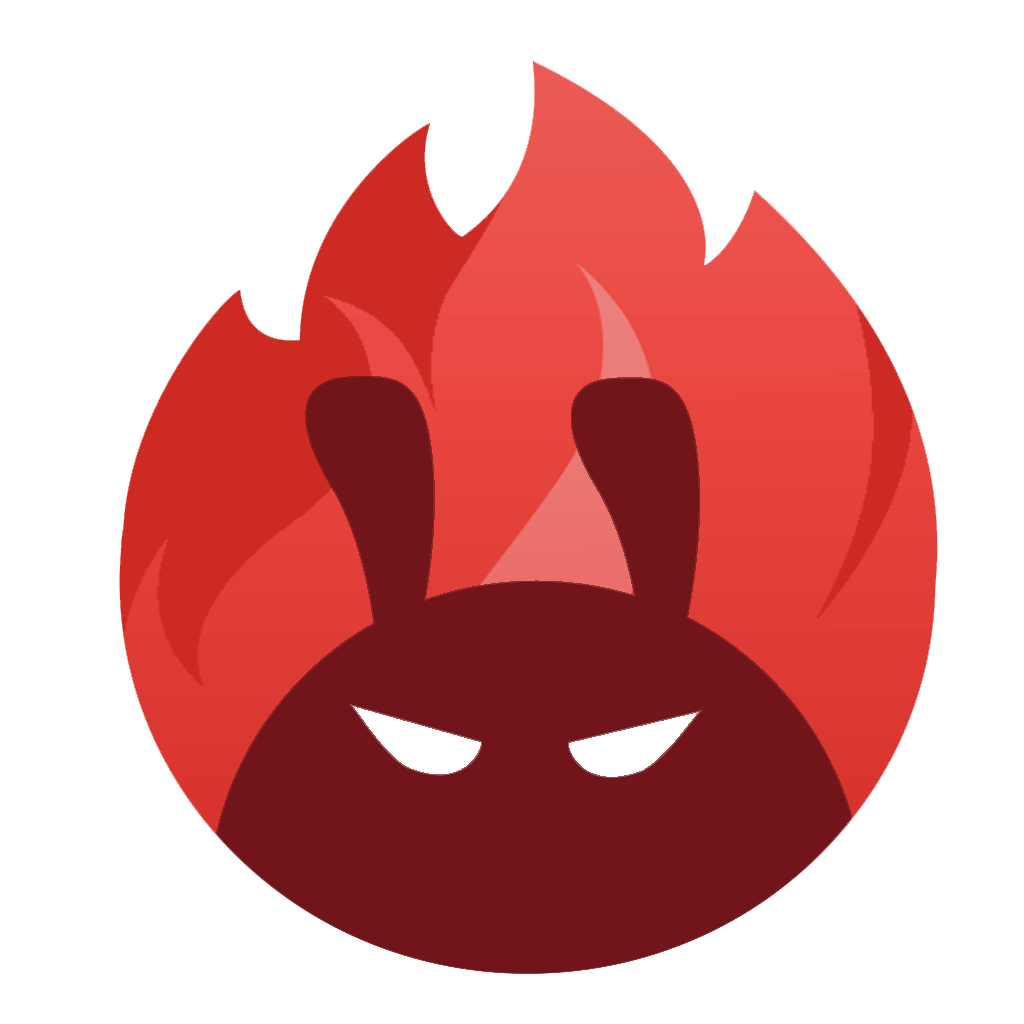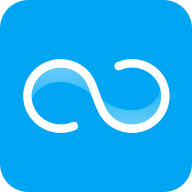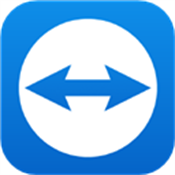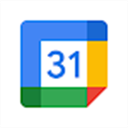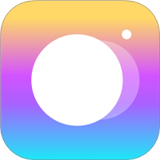- 版本:
- 大小:0.30M
- 系统:.APK
- 备案:
虚拟键盘是一款输入模式转换工具,提供触摸屏至物理键盘或游戏手柄的操作转换,优化手游操控体验,在手机就能体验到电脑游玩的感觉。适配主流游戏操作需求,提升动作响应流畅度。支持多种外设接入,兼容蓝牙键盘直连,自定义按键映射功能,适配高阶移动游戏操作环境。赶快下载,进入游戏大杀特杀。
虚拟键盘使用说明
1、首先打开虚拟键盘;
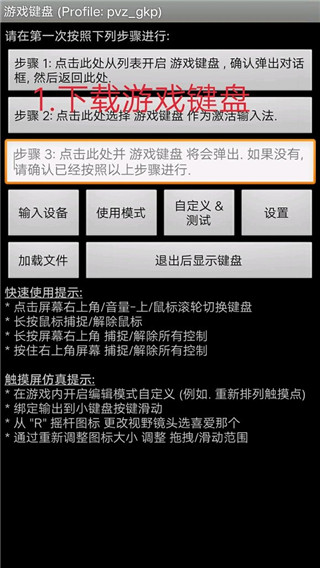
2、在设置中找到导入配置;
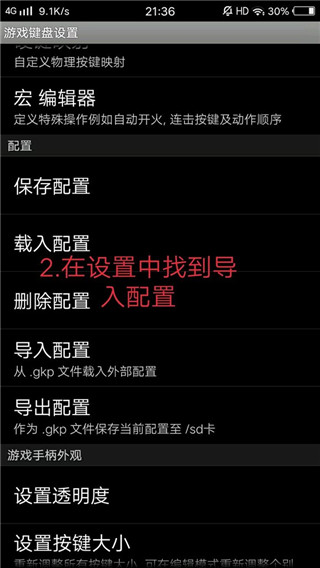
3、找到BaiduNetdisk文件;
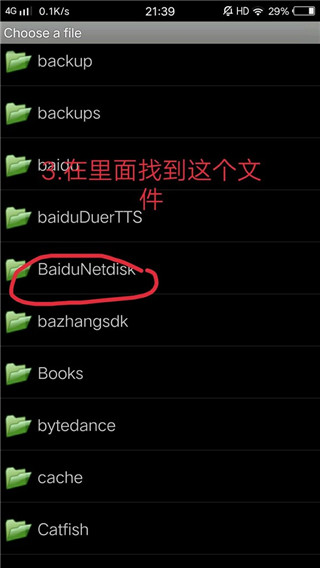
4、找到自己下载保存的地方(我的在我的资源);
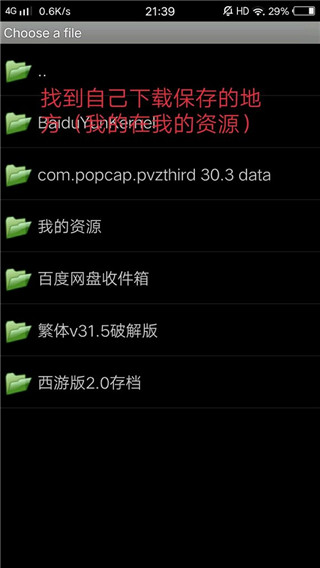
5、选择gk_ pvztv_ shared文件;
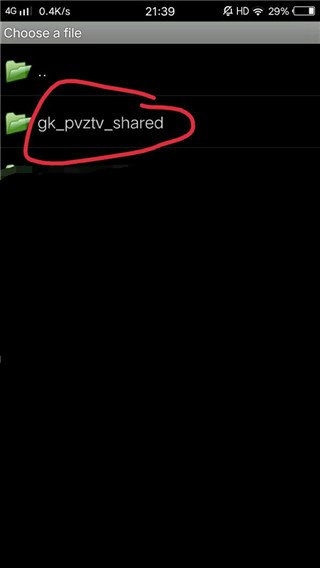
6、选择pvz_ gkp.gkp这个,第一步完成;
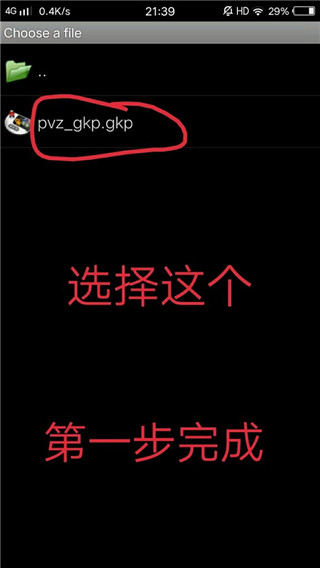
7、返回,在设置中找到宏编辑器;
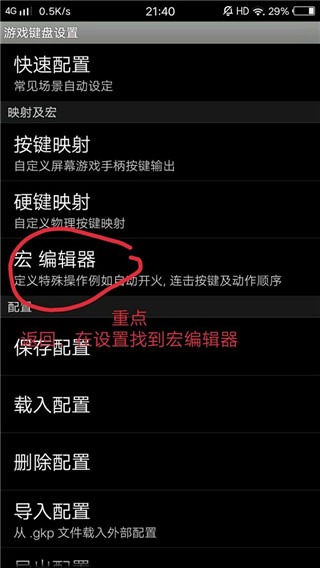
8、打开查看macro.txt这个文件;
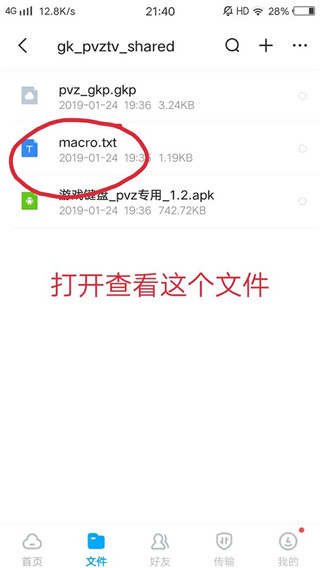
虚拟键盘适用范围
1.触摸屏
支持直接通过屏幕触控操作虚拟按键,适用于无实体手柄的设备,如手机、平板等。可自定义按键位置以适配不同游戏界面69。
2.加速度传感器
结合手机陀螺仪或重力感应,实现体感操控(如倾斜手机控制游戏角色移动),需在游戏设置中开启相关功能。
3.鼠标(需 Root)
模拟鼠标操作,支持点击、滑动等功能,适用于需精准控制的场景(如 PC 远程控制或特定游戏),但需 Root 权限以突破系统限制12。
4.BluezIME 兼容的蓝牙键盘 / 控制器
可连接符合 BluezIME 协议的蓝牙手柄(如 PS3 手柄),直接映射按键功能,无需复杂设置。
5.操作系统兼容的蓝牙键盘 / 控制器(如 OS 4.2 的 HID 设备)
支持标准 HID 协议的蓝牙外设(如 Xbox 手柄),通过系统原生驱动即可识别,无需额外配置。
6.OS 兼容 USB 键盘 / 控制器
直接接入 USB 接口的手柄或键盘,系统自动识别后可通过虚拟键盘映射功能适配。
7.第三方工具仿真虚拟控制器
配合工具(如 Sixaxis Compatibility Tool)模拟特定手柄信号,扩展对非原生支持设备的兼容性。
8.姜饼 Xperia 播放触摸板(需 Root)
针对特定机型(如索尼 Xperia Play)的物理按键映射,需 Root 以激活底层驱动7。
9.内置各种游戏设备手柄
直接适配手机 / 平板内置的触控手柄(如黑鲨、红魔游戏手机),优化按键响应速度。
虚拟键盘注意事项
1.基础设置流程
打开软件,进入 “步骤 1”,在键盘设置中勾选 “游戏键盘” 并返回。
长按 “步骤 2” 切换输入法为 “游戏键盘”,确保输入模式为按键映射状态。
2.测试与权限检查
点击 “步骤 3” 测试虚拟手柄是否显示,若未出现需检查:
前两步设置是否正确(输入法是否切换为游戏键盘)。
设备是否已获取 Root 权限(部分功能依赖 Root)3。
3.高级设置详解
Touchscreen Mode:勾选后重启软件,启用物理按键映射虚拟按键功能,需配合 “启动硬键” 使用。
布局编辑:开启 “布局编辑模式” 和 “启用自定义布局”,可拖拽虚拟手柄至游戏界面任意位置,适配不同屏幕比例。
热键:勾选后按音量增大键可快速调出虚拟键盘,方便游戏中临时调整设置。
使用蓝牙外接 / 速度加速:开启 “使用蓝牙外接” 以识别蓝牙设备;启用 “速度加速” 可提升按键响应速度,适合竞技类游戏。
启动硬键:勾选后进入 “硬件映射”,自定义物理按键到虚拟按键的映射(如将音量键映射为游戏攻击键),最多支持 10 组映射。
4.兼容性与稳定性优化
优先使用 BluezIME 兼容的蓝牙手柄以减少延迟。
若游戏闪退,尝试关闭 “热键” 或调整 “速度加速” 阈值。
部分功能(如鼠标模拟)需 Root 权限,操作前请备份数据并谨慎评估风险。
虚拟键盘更新日志
v6.2.5版本
修复bug,优化游戏体验!